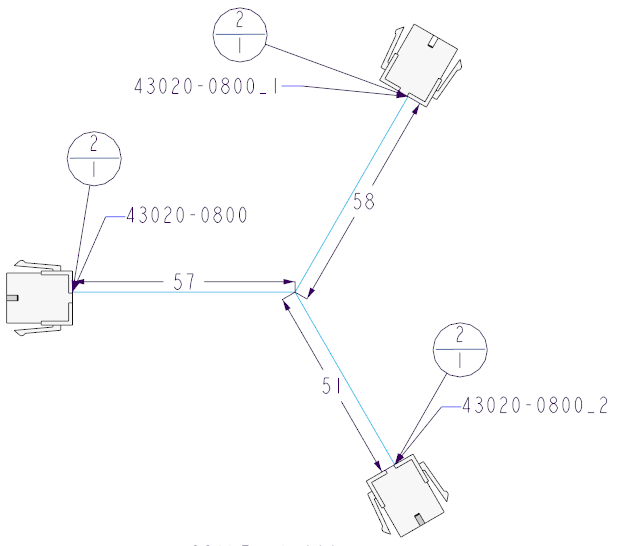HMX 図面の編集
複雑なハーネス図面では、分岐セグメント、ラベル、BOM バルーンが重なり合っていることがあります。次の方法によってハーネス図面を編集することで読みやすさを改善できます。
• ラベルを再配置する
• 分岐セグメントを反転する
• 分岐セグメントを回転させる
BOM バルーンと参照指定子の再配置
ハーネス図面でコネクタに関連付けられている参照指定子ラベルと BOM バルーンが重なり合っている場合、これらを再配置します。
ラベルとバルーンを選択し、重ならない位置までドラッグします。BOM バルーンと参照指定子ラベルは簡単に修正できるように上下に配置されます。
分岐セグメントの反転
ハーネス製造図面内の分岐セグメントを水平または垂直に反転できます。
<Creo load point>/HarnessMfg/Three_connector_topography からサンプルモデルをダウンロードします。
1. アセンブリ three_connector_topography.asm を開きます。
2. 「アプリケーション」(Applications) >
 「ハーネス製造」(Harness Mfg)
「ハーネス製造」(Harness Mfg) の順にクリックします。
「Harness Manufacturing Extension」ダイアログボックスが開きます。
3. 「ハーネスを平展開」(Flatten Harness) をクリックしてハーネス製造図面を生成します。
4. 垂直分岐の寸法をダブルクリックし、値を編集して -51 にします。
5. モデルを再生します。分岐の方向が反転します。
6. BOM バルーンと参照指定子を再配置します。
分岐セグメントの回転
元になるスケッチを編集して分岐セグメントを回転させることで、ハーネス製造図面の読みやすさを改善できます。
<Creo load point>/HarnessMfg/Three_connector_topography からサンプルモデルをダウンロードします。
1. アセンブリ three_connector_topography.asm を開きます。
2. ハーネス製造図面を生成します。
3. 製造図面で、モデルツリーの
ASMSKT_<date>_<time>.asm を右クリックし、
 「開く」(Open)
「開く」(Open) をクリックしてアセンブリを開きます。
4. モデルツリーで、
Sketch 1 を右クリックし、

をクリックしてスケッチを編集します。
「スケッチ」(Sketch) タブが開きます。
5. 回転させる分岐セグメントの水平拘束と垂直拘束を選択して削除します。
6. 分岐セグメントをクリックしてドラッグすることで、必要な角度だけセグメントを回転させます。
|  注記 注記 寸法値を編集できます。 |
7. 
をクリックして変更を確定し、スケッチモードを終了します。分岐セグメントに対する変更が平展開ハーネスアセンブリに反映されます。
|  注記 注記 さらに細かく調整するには、分岐の角度寸法を編集して再生します。 |
|  注記 注記 再配置した分岐セグメントに関連付けられている分岐セグメントの寸法、参照指定子、BOM バルーンの位置は変わらないので、これらも適宜再配置する必要があります。 |
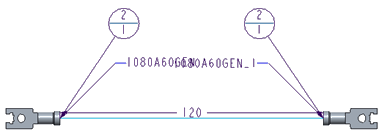
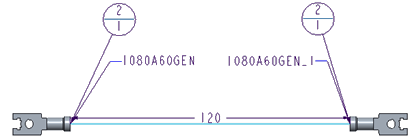
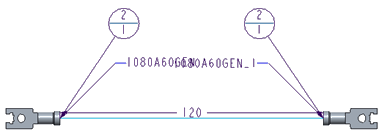
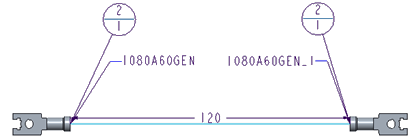
 「ハーネス製造」(Harness Mfg) の順にクリックします。「Harness Manufacturing Extension」ダイアログボックスが開きます。
「ハーネス製造」(Harness Mfg) の順にクリックします。「Harness Manufacturing Extension」ダイアログボックスが開きます。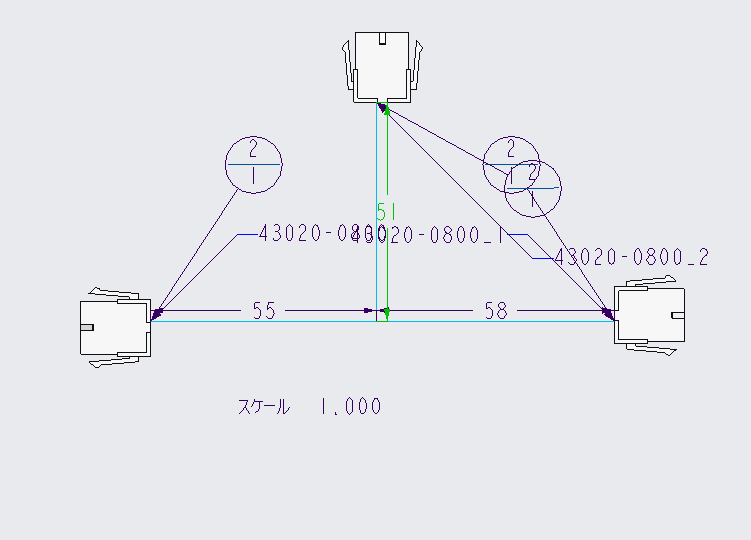
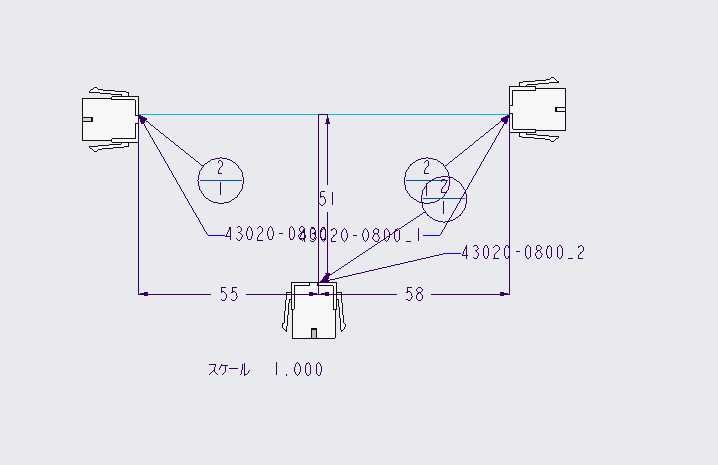
 「開く」(Open) をクリックしてアセンブリを開きます。
「開く」(Open) をクリックしてアセンブリを開きます。 をクリックしてスケッチを編集します。「スケッチ」(Sketch) タブが開きます。
をクリックしてスケッチを編集します。「スケッチ」(Sketch) タブが開きます。 をクリックして変更を確定し、スケッチモードを終了します。分岐セグメントに対する変更が平展開ハーネスアセンブリに反映されます。
をクリックして変更を確定し、スケッチモードを終了します。分岐セグメントに対する変更が平展開ハーネスアセンブリに反映されます。